受講方法
1日目:3月18日(月)13:30 - 19:30 (受付12:30)
※ 講演 13:30 - 17:10 / 参加者交流会 17:30 - 19:30
2日目:3月19日(火) 9:30 - 12:05 (受付 9:00)
※ 講演 9:30 - 12:00 / 閉会の辞 12:00 - 12:05
お申し込み後、対面形式参加の方には3/13(水)にご登録のメールアドレス宛に「online-kenshu@iiajapan.com」より参加証メールを2日分(3/18、19)お送りいたします。当日はプリントアウトして会場受付にご提出ください。
1日目:3月18日(月)13:30 - 17:10 (受付12:30)
※ 講演 13:30 - 17:10
2日目:3月19日(火) 9:30 - 12:05 (受付 9:00)
※ 講演 9:30 - 12:00 / 閉会の辞 12:00 - 12:05
お申し込み後、Zoomライブ配信参加の方には3/13(水)にご登録のメールアドレス宛に「no-reply@zoom.us」より視聴に必要な情報(URL、講演レジュメダウンロード先等)を記載した「登録受付票」を2日分お送りいたします。
※ 「no-reply@zoom.us」からのメールを必ず受信できるように事前の設定をお願いいたします。
ご利用の環境でZoom が正常に動作することをご確認ください。ご視聴の際は接続環境安定のためなるべく無線ではなく有線をご利用ください。無線での接続の場合回線状況によっては音声が途切れたり動画再生がうまくいかない場合がございます。また、スマートフォンやタブレットでのご視聴も可能です。
よくあるご質問
Q. 登録受付票に記載の情報を使って接続しようとしているが、 Zoom ウェビナーに入室できない。
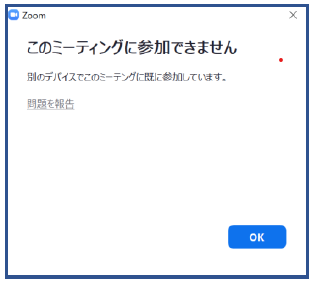 A. 先ず、接続しようとしているリンク情報が記載されている「登録受付票」メールが本当にこれから受けようとしている本大会のものか、「研修会名、開催日時」をご確認ください。
A. 先ず、接続しようとしているリンク情報が記載されている「登録受付票」メールが本当にこれから受けようとしている本大会のものか、「研修会名、開催日時」をご確認ください。
次に、大前提として、「登録受付票」メールに記載のリンク情報は、開催日・受講者毎に異なります。この情報を使用して受講できるのは、お申込みいただいたお一人様だけで、かつ、「同時に利用できるのは1つの端末からのみ」です。既に別の端末から、研修会にアクセスしている場合、または、アクセスしていた場合は、左図のようなメッセージが表示され、利用できません。既に利用している端末からのアクセスを終了させた後、しばらく(数秒〜数分)待って、利用したい端末から改めて再接続ください。
リンク情報でなく「ウェビナーID 、パスワード」を利用になる場合も、上記同様、接続しようとしている「ウェビナーID 、パスワード」が記載されている「登録受付票」メールが本当に本大会のものか、「研修会名、開催日時」をご確認ください。
次に、「登録受付票」メールに記載の「ウェビナーID 、パスワード」は、本大会を受講される方には基本的に共通の情報です。この共通の情報で接続できる理由は、「本大会の参加者として事前登録されているメールアドレス」を使用するからです。
したがって、本大会のお申込みをした際に入力(または記載)したメールアドレスと違うメールアドレスを「ウェビナー ID 、パスワード」のあと入力されますと、受講対象者とみなされず、入室できません。
Q. 受講をキャンセルしたい(当協会有料研修会の場合)
A. メールにてご連絡をお願いします。
※参加者交流会にお申込みの方は、3月8日(金)17:00以降のキャンセルは承れません。お申込みいただいた参加費を全額お支払いいただきます。
Q. 登録受付票メールを他のPC/スマートフォンに転送し、そこから受講したい。
A. 例えば、会社で受取った登録受付票を個人の携帯端末に送信し、個人の携帯端末から受講することは可能です。お手元にある登録受付票メールをご自身で実際に受講に使用する端末に転送いただき、記載の情報を使用してご受講ください。ただ、よくトラブルが発生しますので、トラブルを未然に防ぐために以下のことを列記いたします。よくご確認のうえ、ご利用ください。
1.転送先の端末・ネットワークからZoomテストを行っていなかった。
→転送元の端末でZoomテストを実施しうまくいっていたとしても、転送先の端末でうまくいくとは限りません。必ず、開催前に接続テストを実施し、問題なく動作する端末でご受講ください。
2.転送元の端末と転送先の端末、複数台で同時に接続しようとした。
→「登録受付票」メールに記載のリンク情報は、開催日・受講者毎に異なります。この情報を使用して受講できるのはお申込みいただいたお一人様だけで、かつ、「同時に接続できるのは1つの端末からのみ」です。既に別の端末から、本大会にアクセスしている場合、または、アクセスしていた場合は利用できません。既に利用している端末からのアクセスを終了させた後、しばらく(数秒〜数分)待って、利用したい端末から改めて再接続ください。
3.転送先の端末に登録されているメールアドレス(申込み時に入力したメールアドレスと異なるメールアドレス)をZoom接続時に入力した。
→事前登録されているメールアドレスと異なる場合、Zoom上で講演をご視聴いただくメインルームに入室できません。Zoom接続時にメールアドレスをたずねられた場合は、必ずお申込み時に登録したメールアドレスをご入力ください。
4.転送する登録受付票が間違っていた。
→「登録受付票」メールが本当にこれから受けようとしている本大会のものか、「研修会名、開催日時」をご確認のうえ、他の端末にご転送ください。
Q. 音声出力ができない、声が聴こえない
A. 確認事項を以下に記しますので、順にご確認ください。
1.Zoom 上で音声が使用できる状態になっていますか。
「コンピュータオーディオに参加する」 を選択していないとZoom上で音声が利用できません。
2.ご利用の端末にスピーカー(音の出る装置)はありますか。
また、その装置が外付けの機器の場合、接続されていて、電源は入っている状態ですか。
あるいは、その装置の音量がミュートまたは小さくなっていませんか。
3.PC の場合、端末自体の音量がミュートまたは小さくなっていませんか。
あるいは、複数の音声デバイスをご使用の場合、出力したい音声デバイス以外の音声デバイスが選択されていませんか。
4.Zoom アプリケーション上の音量がミュートまたは小さくなっていませんか。
あるいは、複数の音声デバイスをご使用の場合、出力したい音声デバイス以外の音声デバイスが選択されていませんか。
上記項目をご確認・変更いただいても音が聴こえない場合、当協会では、Zoom 接続および受講環境が整っている端末でのご受講をお願いしておりますので、恐れ入りますが、別な端末・ネットワークをご利用ください。